Word2007文档的页面边框的设置方法
在Word2007文档中,对编辑好的文档进行页面背景的设置,可以单色也可以是渐变背景颜色,而文档的边框也是可以随用户来修改的。下面随小编一起看看Word2007文档的页面边框的设置方法吧。
Word2007页面边框设置步骤
第1步,打开Word2007文档窗口,切换到“页面布局”选项卡。在“页面设置”分组中单击“页面边框”按钮,如图所示。

页面边框
第2步,在打开的“边框和底纹”对话框中切换到“页面边框”选项卡,然后在“样式”列表或“艺术型”列表中选择边框样式,并设置边框宽度。设置完毕单击“确定”按钮,如图所示。
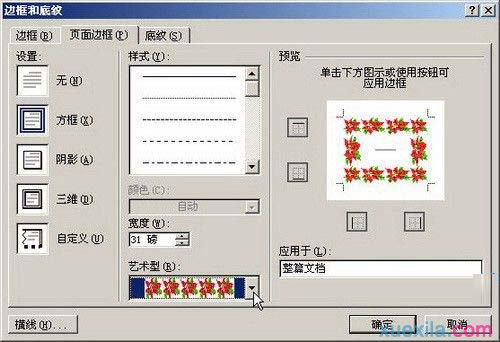
边框和底纹
从上方小编为大家介绍的在Word2007文档中设置页面边框的操作步骤很简单吧,只需要两个步骤。而操作的突破口就是“页面布局”选项卡,在选项卡里面,可以找到页面设置,然后,就是选择页面边框的按钮,就可以进行具体修改。
>更多相关文章
- 07-30EXCEL表格滚动条怎么变长
- 07-30excel没有菜单栏工具栏怎么办
- 07-30Excel只复制数值不复制公式的技巧
- 07-30怎么在wps插入视频
- 07-30wps行间距怎么设置
- 07-30Excel工具栏没有开发工具的解决教程
- 07-30WPS怎么开启夜间模式
- 07-302007版excel按钮控件的添加教程
首页推荐
佛山市东联科技有限公司一直秉承“一切以用户价值为依归
- 01-11全球最受赞誉公司揭晓:苹果连续九年第一
- 12-09罗伯特·莫里斯:让黑客真正变黑
- 12-09谁闯入了中国网络?揭秘美国绝密黑客小组TA
- 12-09警示:iOS6 惊现“闪退”BUG
- 05-06TCL科技:预计大尺寸面板价格上涨动能有望延
- 05-06新加坡电信Optus任命新首席执行官以重建品牌
- 05-06微软宣布为消费级用户账户提供安全密钥支持
- 05-06当好大数据产业“守门员”(筑梦现代化 共绘
- 04-29通用智能人“通通”亮相中关村论坛
相关文章
24小时热门资讯
24小时回复排行
热门推荐
最新资讯
操作系统
黑客防御


















 粤公网安备 44060402001498号
粤公网安备 44060402001498号